Win10怎么设置自动清理回收站和临时文件时间?Win10设置自动清理回收站和临时文件时间的方法
很多小伙伴不知道Win10怎么设置自动清理回收站和临时文件时间,所以下面小编就分享了Win10设置自动清理回收站和临时文件时间的方法,一起跟着小编来看看吧,相信对大家会有帮助。
Win10怎么设置自动清理回收站和临时文件时间?Win10设置自动清理回收站和临时文件时间的方法
1、首先打开设置,在Windows 设置窗口中,我们点击【系统】,如下图所示。
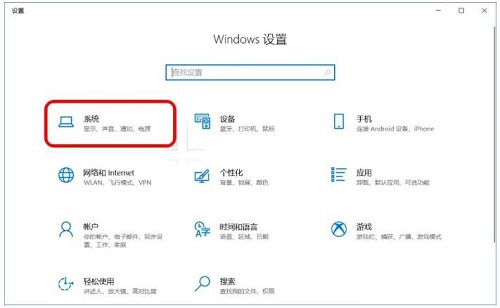
2、在系统设置窗口中,我们先点击窗口左侧的【存储】,在窗口右侧我们可以看到:存储感知的【开关】处于【关】的状态,如下图所示。
注意:存储感知可以通过删除不需要的文件自动释放空间。
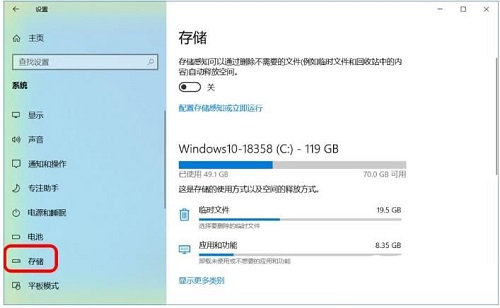
3、点击使开关处于【开】的位置,这样就启用了存储感知,即可自动删除不需要的文件,自动释放空间,如下图所示。
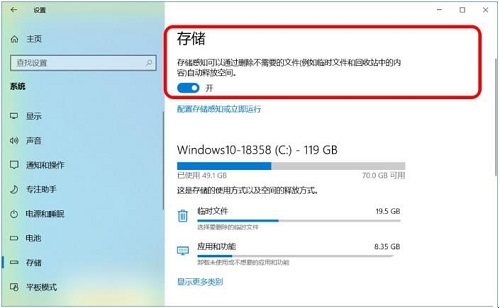
4、点击配置储存感知,然后就可以在每天、每周、每月及磁盘空间不足时运行,也由用户自己设置,如下图所示。
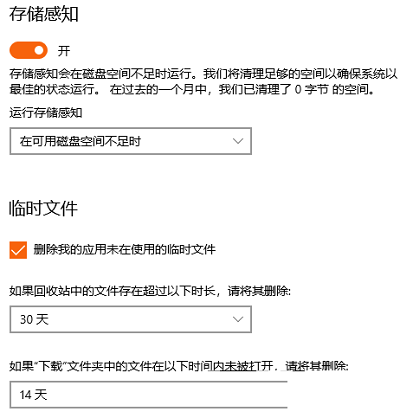
版权声明:
本站所有文章和图片均来自用户分享和网络收集,文章和图片版权归原作者及原出处所有,仅供学习与参考,请勿用于商业用途,如果损害了您的权利,请联系网站客服处理。








